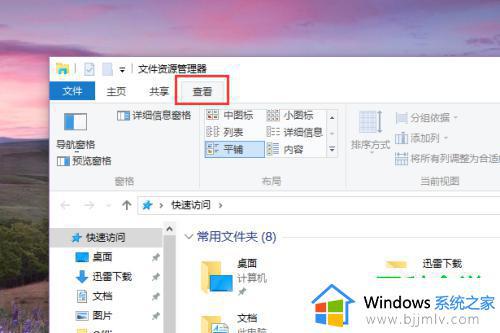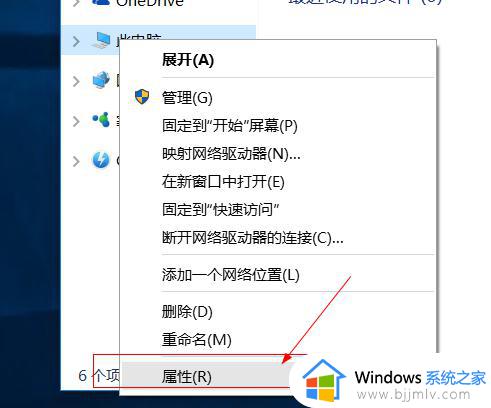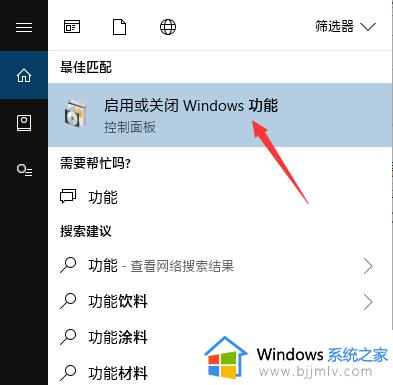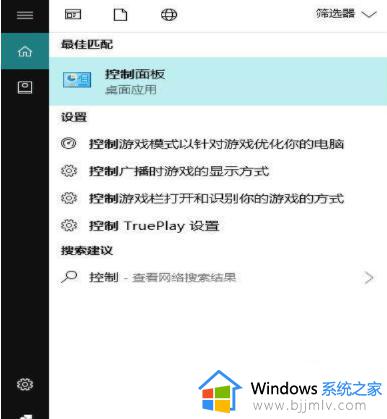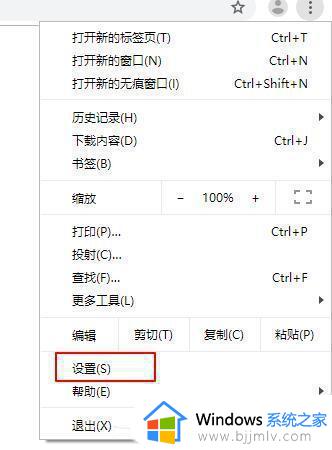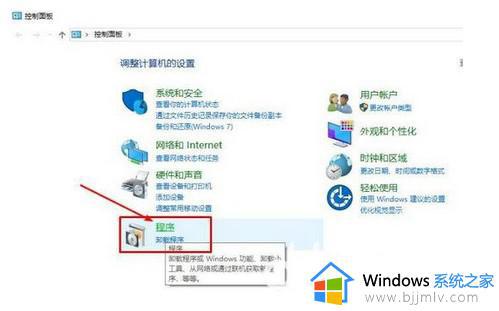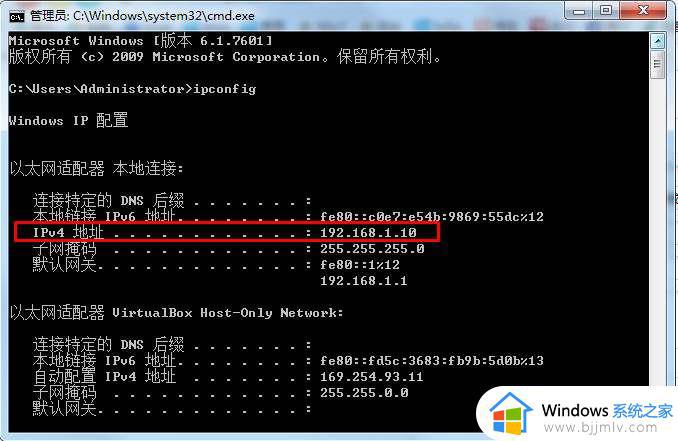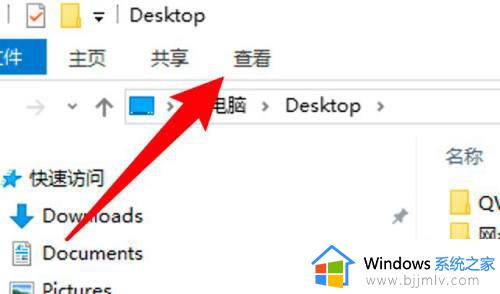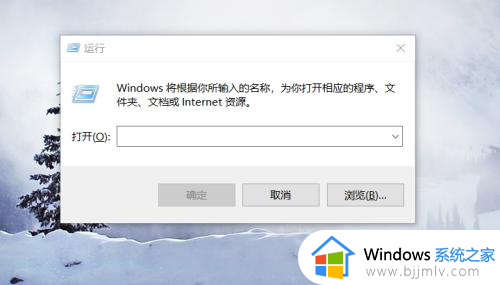win10访问smb怎么操作 win10如何打开smb
更新时间:2024-01-19 15:52:27作者:jkai
众所周知,smb服务是一个非常有用的功能,它可以让小伙伴们在局域网内轻松地共享文件和打印机,但是我们很多小伙伴都不知道怎么打开这个功能,因此小伙伴都想要知道win10访问smb怎么操作,接下来小编就带着大家一起来看看win10如何打开smb,快来学习一下吧。
具体方法:
1、点击电脑桌面的左下角开始图标。
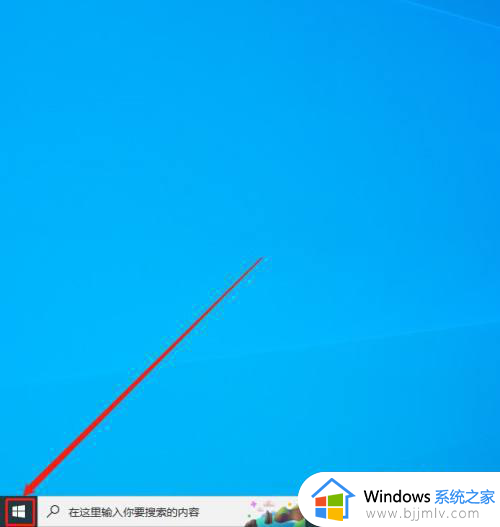
2、点击设置图标。
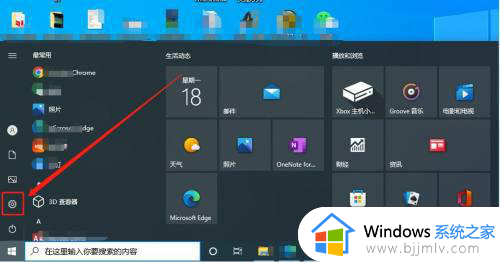
3、点击“应用”。
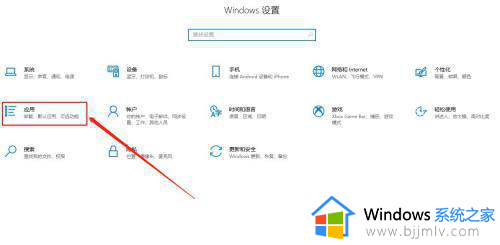
4、点击“程序和功能”。
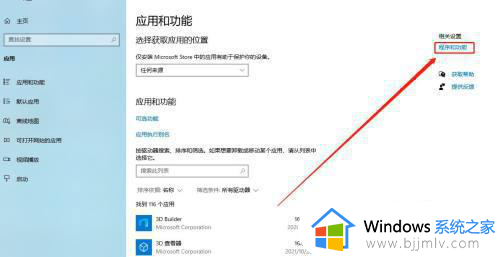
5、点击“启用或关闭Windows功能”。
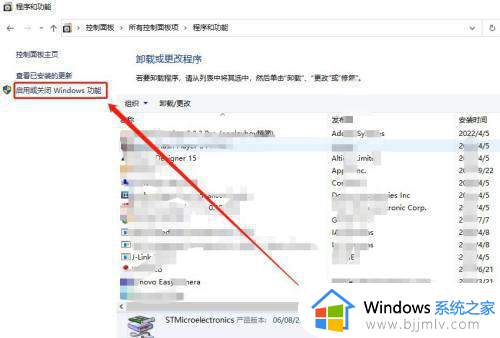
6、勾选上“SMB 1.0/CIFS 文件共享支持”、“SMB 直通”等选项。
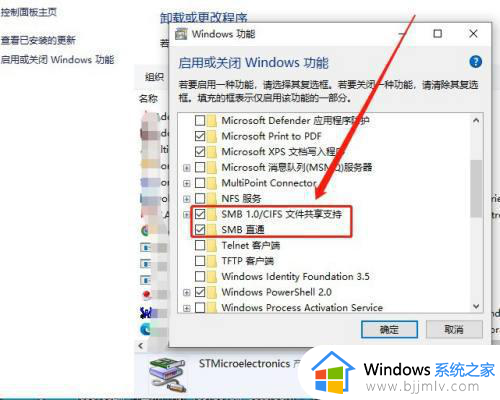
以上全部内容就是小编带给大家的win10打开smb方法详细内容分享了啊,遇到这种情况的小伙伴就快点跟着小编一起来看看吧,希望可以帮助大家。